几何画板正方形内的迭代制作操作方法
- WBOYWBOYWBOYWBOYWBOYWBOYWBOYWBOYWBOYWBOYWBOYWBOYWB转载
- 2024-04-17 11:43:09457浏览
1.画出任意一条线段,选中线段两个端点和线段,【构造】——【垂线】得到两条垂线。
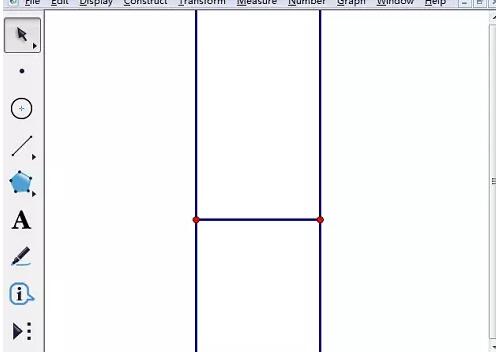
2.选中线段两个端点,【构造】——【以圆心和圆周上的点作圆】得到两个圆。用选择工具在两条垂线和两个圆的相交处单击,得到正方形另两个点。
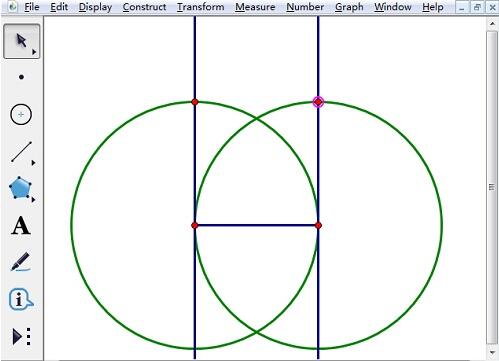
3.按逆时针选中四个点,【构造】——【线段】得到正方形。在正方形的初始边上取一个点。
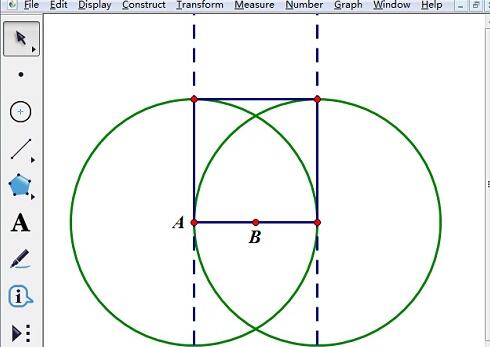
4.选中点A(原象),单击菜单【变换】——【迭代】,出现对话框,单击点G(初象)(出现迭代对话框后,再选),迭代次数为4,单击【迭代】按钮。
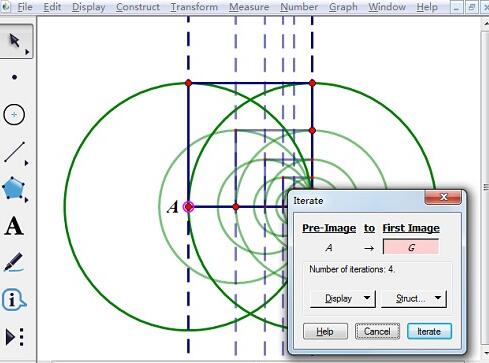
5.隐藏不必要的对象,美化图形。
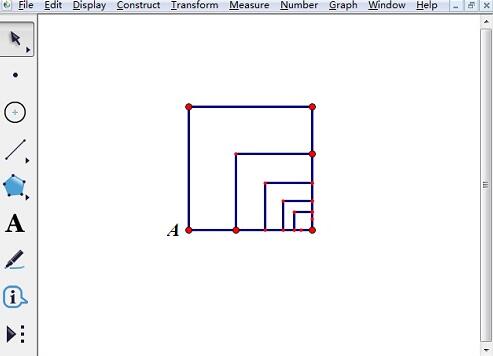
注意:点B取在不同边时,迭代后的图形不一样。因为迭代是从原象到初象的反复映射过程。
以上是几何画板正方形内的迭代制作操作方法的详细内容。更多信息请关注PHP中文网其他相关文章!
声明:
本文转载于:zol.com.cn。如有侵权,请联系admin@php.cn删除

